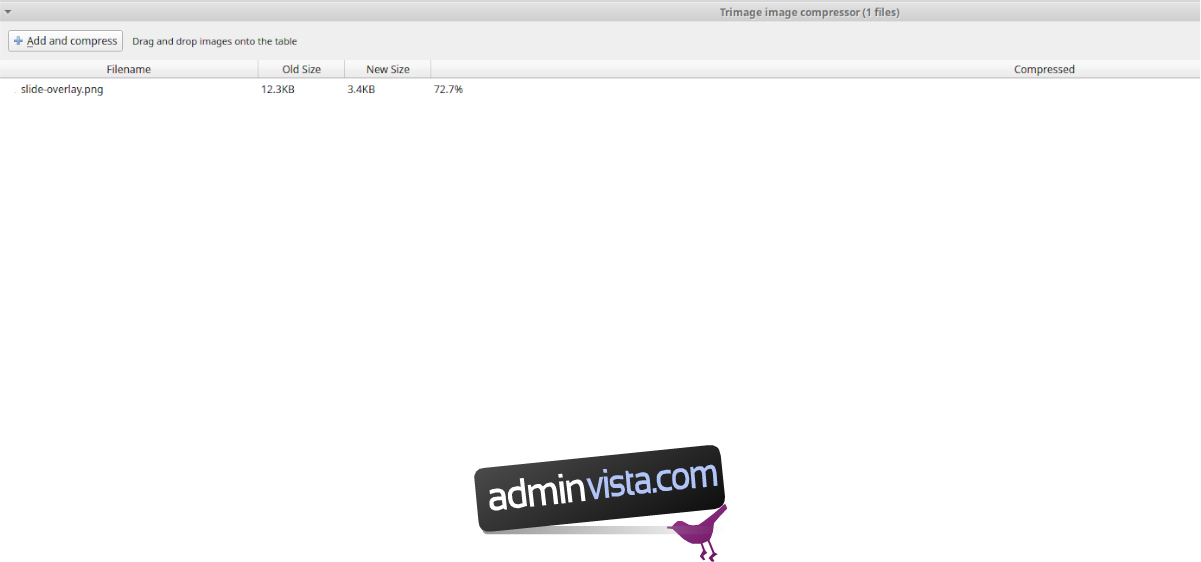Behöver du minska storleken på dina PNG-bilder på en Linux-dator? Kanske du kämpar för att hitta en lösning för att komprimera PNG-filer? Oroa dig inte, vi finns här för att hjälpa! I den här guiden kommer vi att visa två fantastiska sätt att effektivt komprimera dina PNG-bildfiler på Linux.
Om du är intresserad av att komprimera andra bildformat, ta en titt på Curtail för Linux.
Metod 1 – Använda PNG Quant
Det snabbaste sättet att komprimera PNG-filer under Linux är att använda PNG Quant. Det är ett specialverktyg som är designat specifikt för att hantera PNG-filer. Verktyget körs via terminalen och fungerar på de flesta Linux-distributioner.
För att installera PNG Quant på din Linux-maskin, öppna ett terminalfönster. Det enklaste sättet att göra det är att trycka på tangentkombinationen Ctrl + Alt + T. Du kan också söka efter ”Terminal” i applikationsmenyn.
När terminalfönstret är öppet, följ instruktionerna som passar det operativsystem du använder:
Ubuntu
PNG Quant kan installeras på Ubuntu genom att köra följande kommando:
sudo apt install pngquant
Debian
Använder du Debian 9, 10 eller 11? Då kan du installera PNG Quant med det här kommandot:
sudo apt-get install pngquant
Arch Linux
På Arch Linux hittar du PNG Quant i ”Community”-programförrådet. Installera det med:
sudo pacman -S pngquant
Fedora
För Fedora 33 och senare, installera PNG Quant med följande kommando:
sudo dnf install pngquant
OpenSUSE
Använder du OpenSUSE? Då installerar du PNG Quant med:
sudo zypper install pngquant
Allmän Linux
Även om ditt operativsystem inte nämns i listan ovan, kan du troligtvis fortfarande installera PNG Quant. Sök efter ”pngquant” i programhanteraren för ditt system eller besök den officiella webbplatsen för detaljerade installationsanvisningar.
Hur man använder PNG Quant för att komprimera en bild
För att komprimera en enskild bild med PNG Quant, öppna en terminal och navigera till katalogen där bilden finns. Om din bild finns i mappen ”Bilder”, skriver du:
cd ~/Pictures/
När du är i rätt mapp kan du komprimera din PNG-fil med:
pngquant my-png-file.png
Efter komprimeringen kommer du att se en ny PNG-fil med tillägget ”Fs8” i filnamnet.
Komprimera flera bilder
PNG Quant kan också hantera flera bilder samtidigt. För att göra det, navigera till mappen där dina bilder finns. Använder du mappen ”Bilder” anger du:
cd ~/Pictures/
Nu kan du komprimera alla PNG-filer i mappen med:
pngquant *.png
Alla komprimerade filer i mappen kommer att ha ”Fs8” i filnamnet.
Metod 2 – Använda Triimage bildkompressor
Ett annat bra alternativ för att komprimera PNG-filer på Linux är Triimage. Det här programmet fungerar bra på de flesta Linux-datorer och har ett användarvänligt grafiskt gränssnitt. För att installera Triimage, öppna ett terminalfönster.
Tryck på Ctrl + Alt + T eller sök efter ”Terminal” i appmenyn. Följ nu installationsinstruktionerna som matchar ditt operativsystem:
Ubuntu
Installera Triimage på Ubuntu med:
sudo apt install trimage
Debian
Använd detta kommando för att installera Triimage på Debian:
sudo apt-get install trimage
Arch Linux
På Arch Linux installerar du Triimage med:
wget https://userrepository.eu/trimage-1.0.6-2-any.pkg.tar.zst
sudo pacman -U trimage-1.0.6-2-any.pkg.tar.zst
Fedora
Installera Triimage på Fedora med:
sudo dnf install https://raw.githubusercontent.com/rpmsphere/noarch/master/t/trimage-1.0.6-2.noarch.rpm
När Triimage är installerat, starta det från applikationsmenyn. Klicka sedan på ”Lägg till och komprimera” och välj de PNG-filer du vill komprimera.
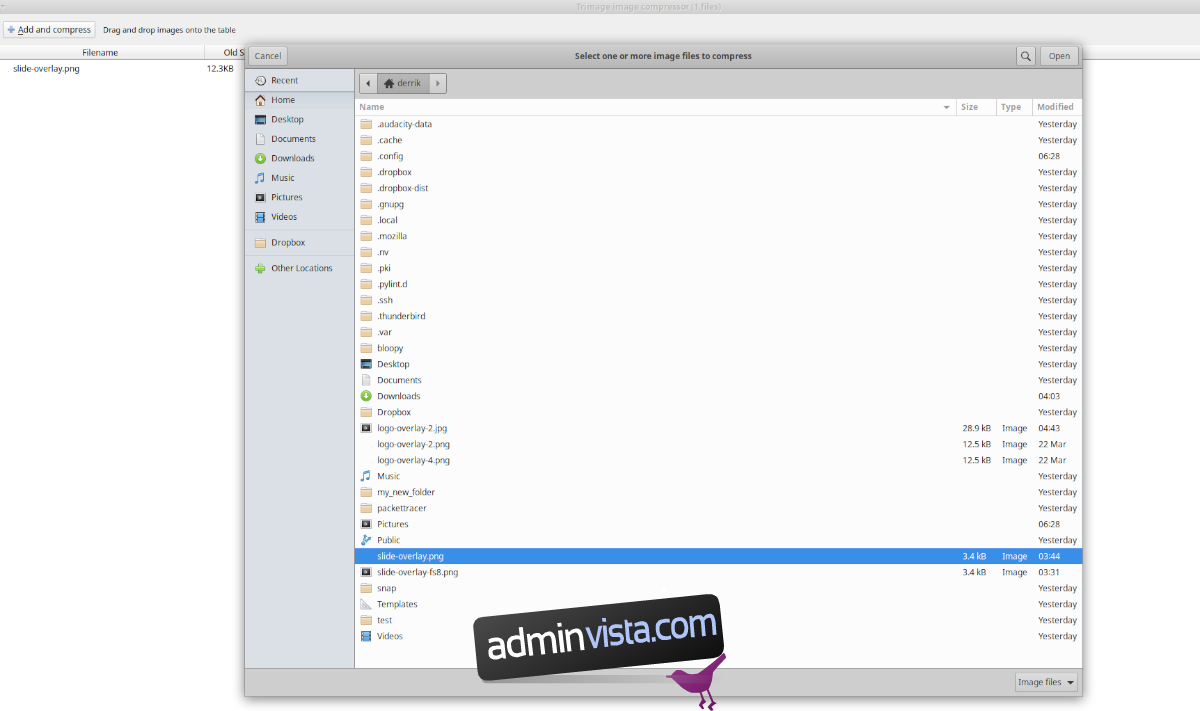
När du har lagt till filerna i Triimage kommer komprimeringen att starta automatiskt. Processen brukar ta några sekunder, men det kan ta längre tid om du har många filer. När komprimeringen är klar skriver Triimage över de gamla filerna med de nya komprimerade versionerna.